.NET Core applicaties publiceren in 10 eenvoudige stappen. (Beta)
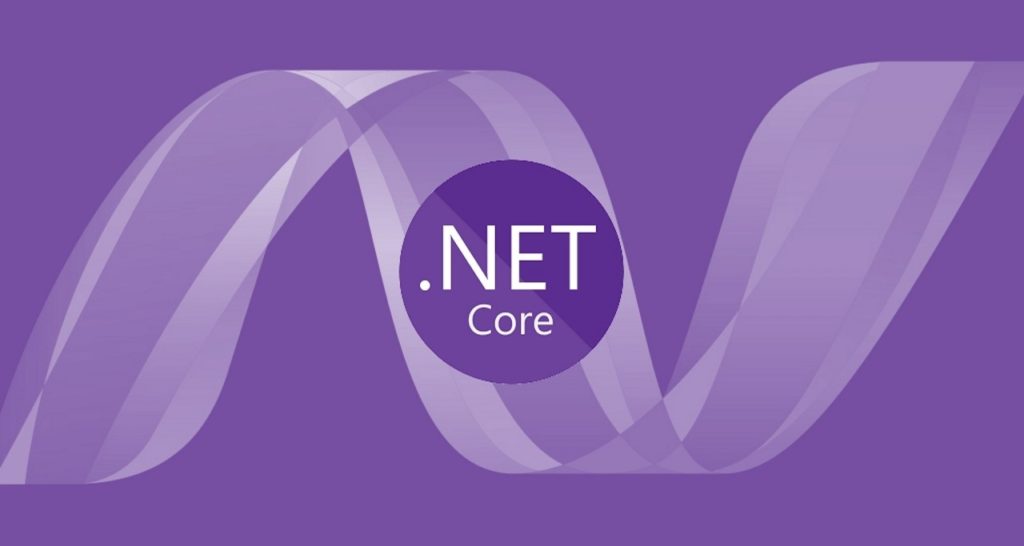
We hebben er lang op moeten wachten, maar Plesk heeft recent aangekondigd in te gaan zetten op het ondersteunen van .NET Core op al zijn systemen. Niet langer alleen op Windows, maar nu dus ook op Linux gebaseerde systemen zoals Ubuntu.
Dat is goed nieuws voor de C# fans die ook graag hun eigen portfolio willen bouwen met .NET i.p.v. PHP.
Maar let op, er is wel een keerzijde. Net als met NodeJS en ReactJS en NextJS is het zo dat de applicatie zal worden geserveerd door Passenger. Hiervoor moet jouw wwwroot die normaal op httpdocs staat worden verplaatst. Hierdoor verlies je de mogelijkheid om nog andere content te hosten buiten je nieuwe wwwroot, houd daar dus rekening mee voor je hieraan begint!
Stap 1: het project moet wel voor .NET Core 6.0 zijn gebouwd, versie 3.1 die we in de lessen hebben gebruikt zijn (nog) niet ondersteund. Later dit jaar volgen meerdere versies van het framework, maar gedurende de beta moet je echt een .NET 6.0 applicatie bouwen.
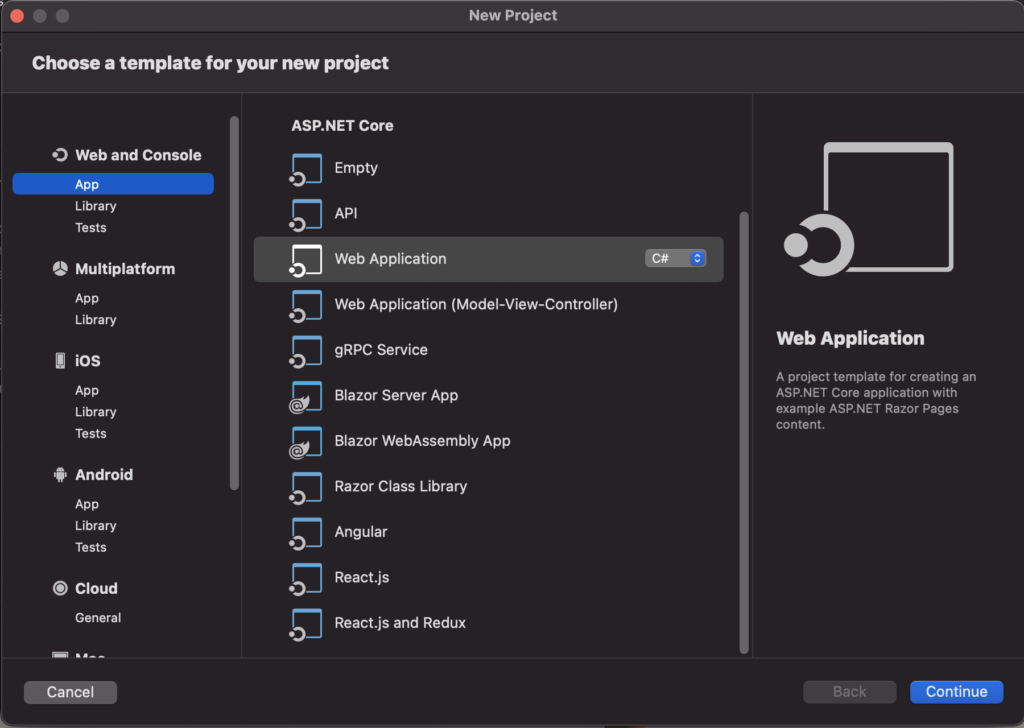
Maak een nieuwe Web Applicatie van het type C#, maak dan de keuze voor het juiste Target Framework, in ons geval nu dus .NET 6.0!
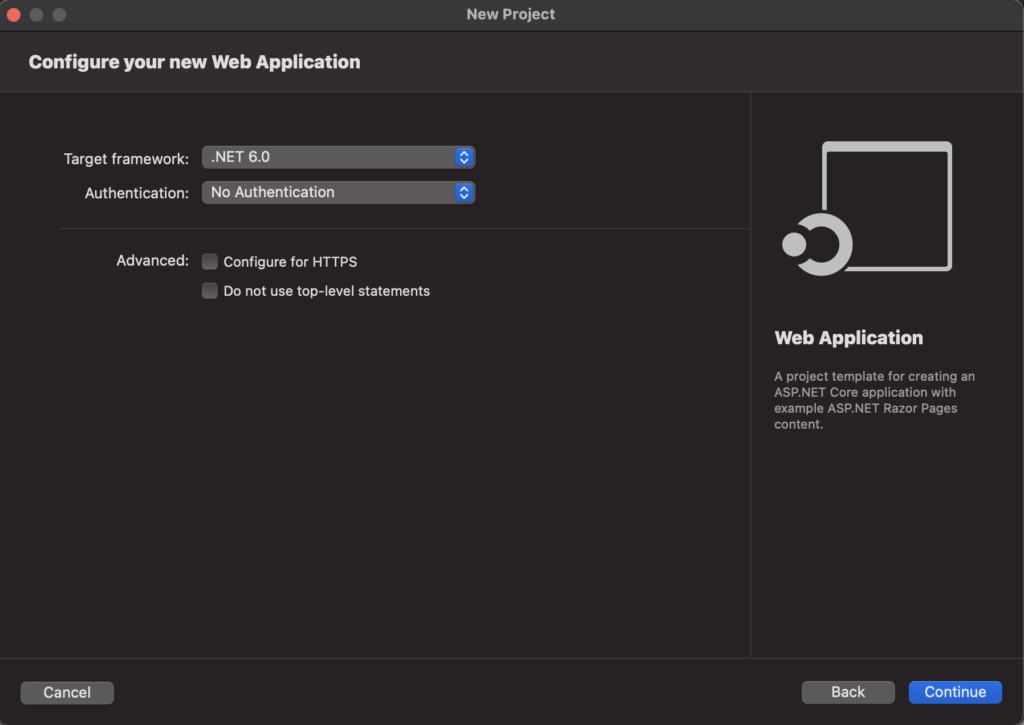
Kies een mooie naam en click op create.
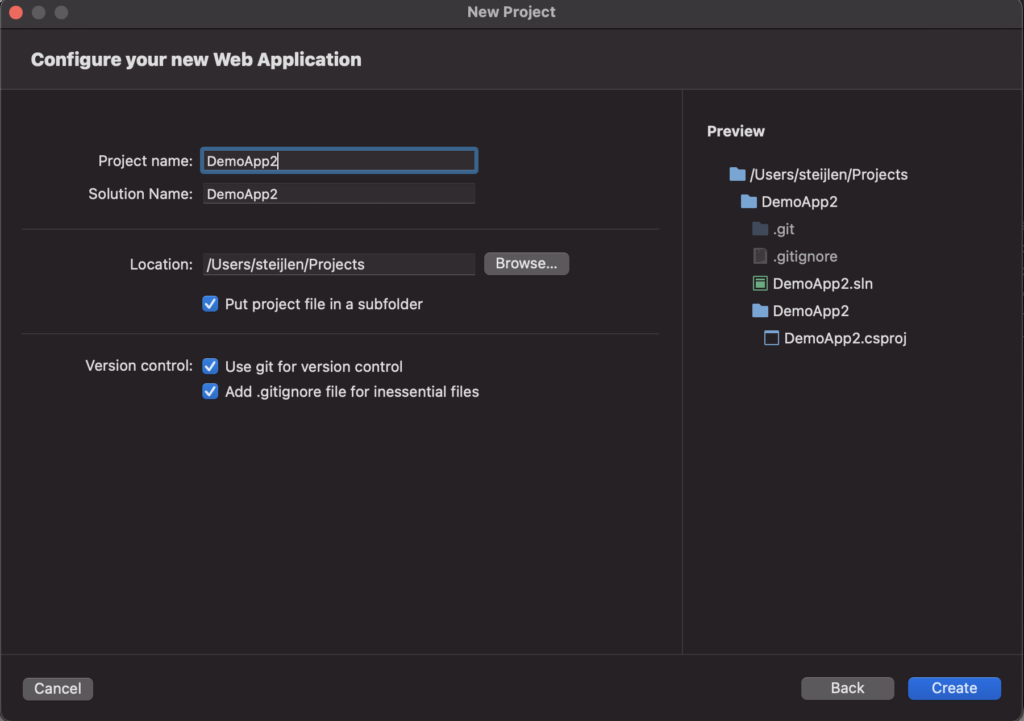
Pas je project aan en test lokaal tot je op een punt bent aangekomen dat je denkt dat je klaar bent om de applicatie online te hosten op jouw domein. Klik dan met de rechtermuisknop op de naam van het project in mijn geval “DemoApp2”. en kies voor de optie “Publish”. En vervolgens voor de optie Publish to Folder.
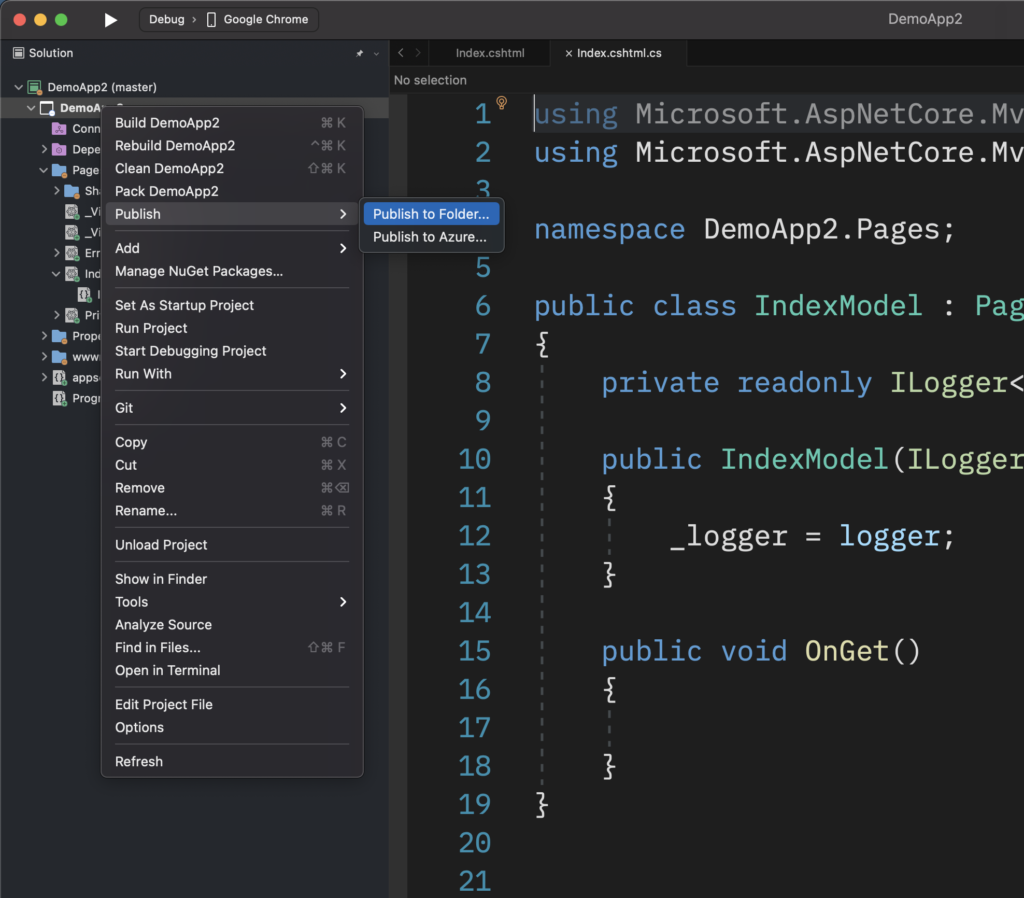
Geef dan aan waar je de output wilt opslaan, standaard zal Visual Studio dat plaatsen in de map publish als een subfolder van het project. Upload nu de gehele inhoud van deze map middels je favoriete FTP client of middels de Plesk filemanager naar een submap in de httpdocs folder. Ik upload in mijn geval alles naar de subfolder DemoApp2 die direct in de httpdocs folder staat.
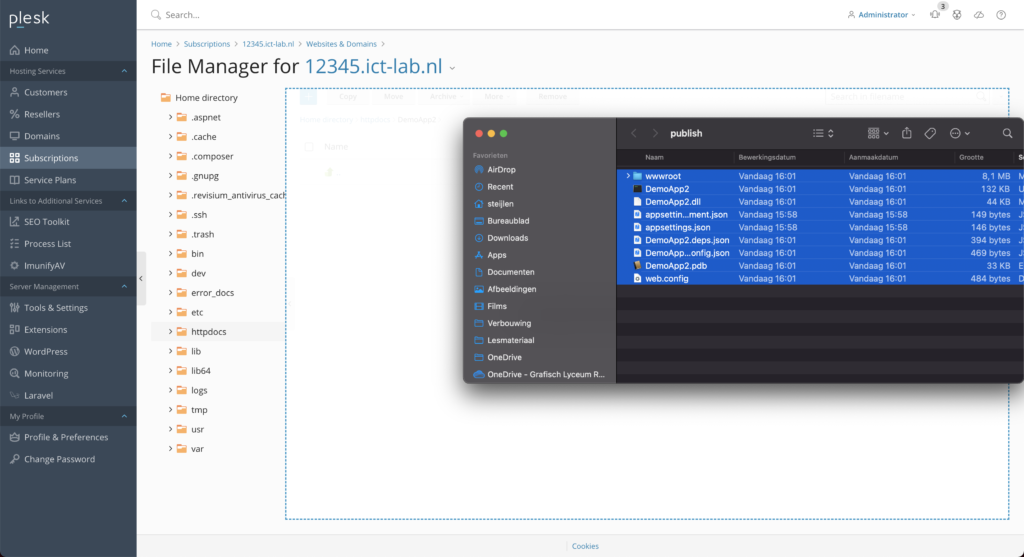
Wacht tot alles ge-upload is en open dan Plesk en ga naar het nieuwe kopje “.NET Core”.
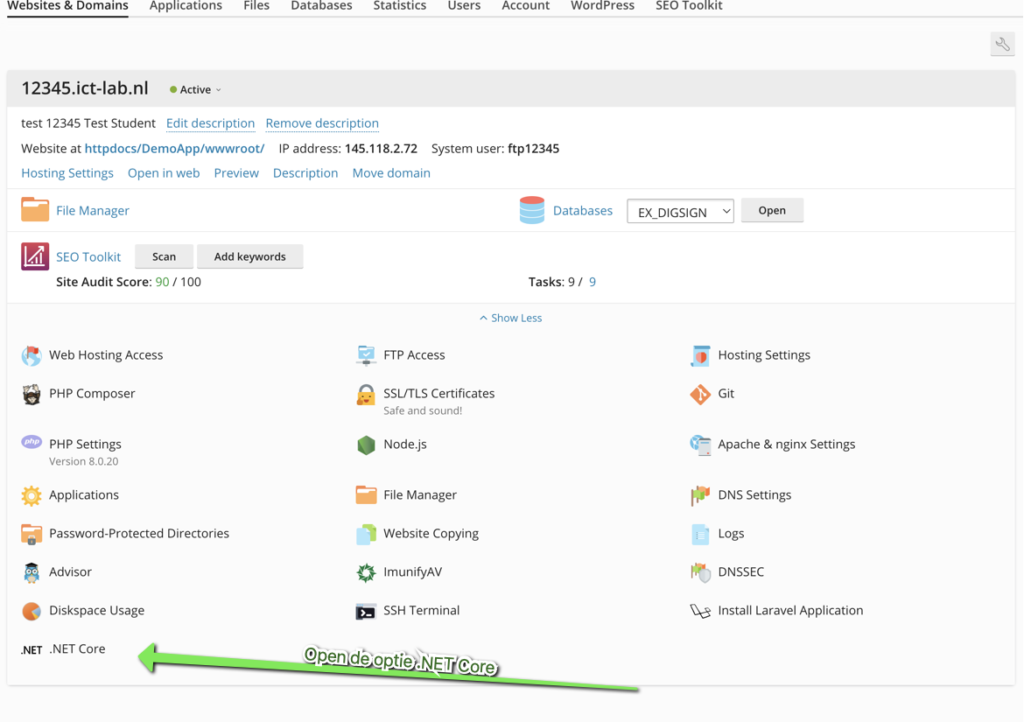
Zorg er dan voor dat de instellingen goed komen te staan:
Status: Enabled
Application URL: Deze moet gelijk zijn aan jouw eigen URL
Application Root: Dit is de hoofdmap waar je zojuist alles in het geupload.
Document Root: Deze map verwijst naar de wwwroot map die zich in jouw publish folder bevindt.
Application startup file: dit is de dll file die dezelfde naam draagt als je project, deze bevindt zich in de hoofdmap.
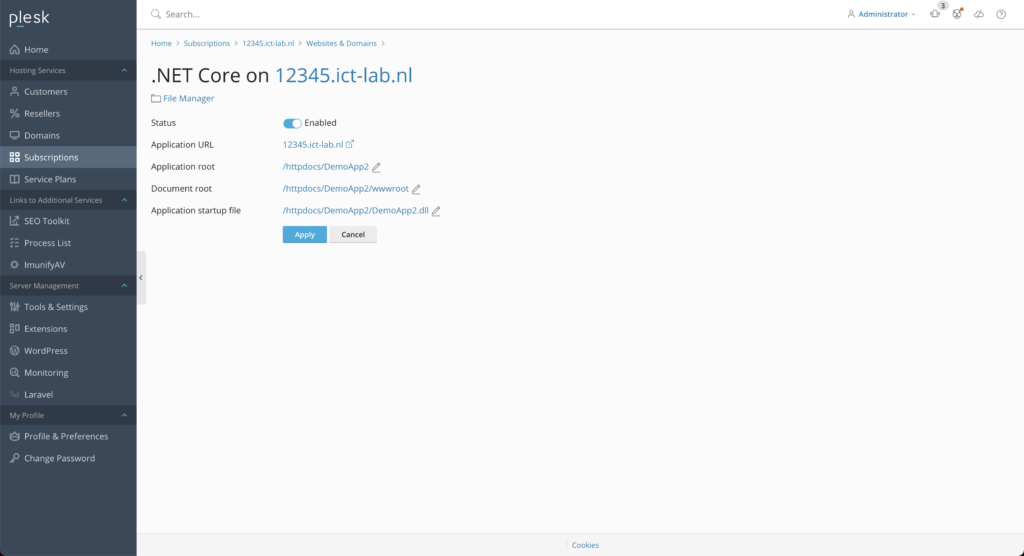
Als alles dan goed is ingesteld en je klikt op “Apply” wordt de applicatie gestart.
De applicatie zou nu dan dus ook zichtbaar moeten zijn op jouw site.
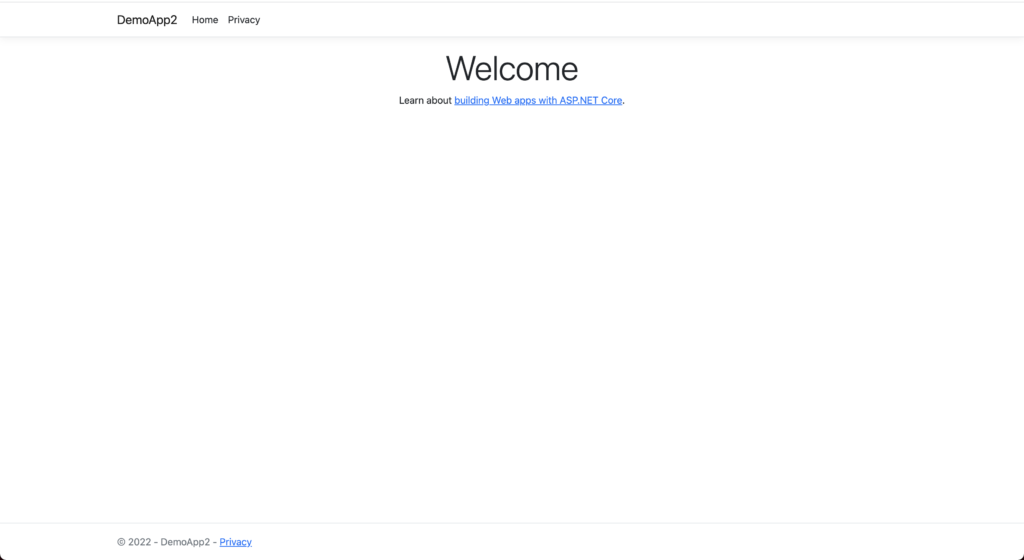
Tot Besluit:
- Het betreft een Beta, nog niet alle functionaliteit is ondersteund.
- Mocht iets niet werken, maak daar dan melding van.
- Er kunnen geen rechten worden verleend aan het gebruik van deze functionaliteit, mocht de belasting op de server te hoog zijn, dan behouden wij ons het recht om de dienst per direct en zonder opgave van reden te stoppen.
- Het kan zijn dat databases zoals SQLite niet standaard worden mee gepubliceerd, deze moet je handmatig zelf toevoegen of in je publish settings aangeven dat je ook dergelijke bestanden wilt exporteren.
